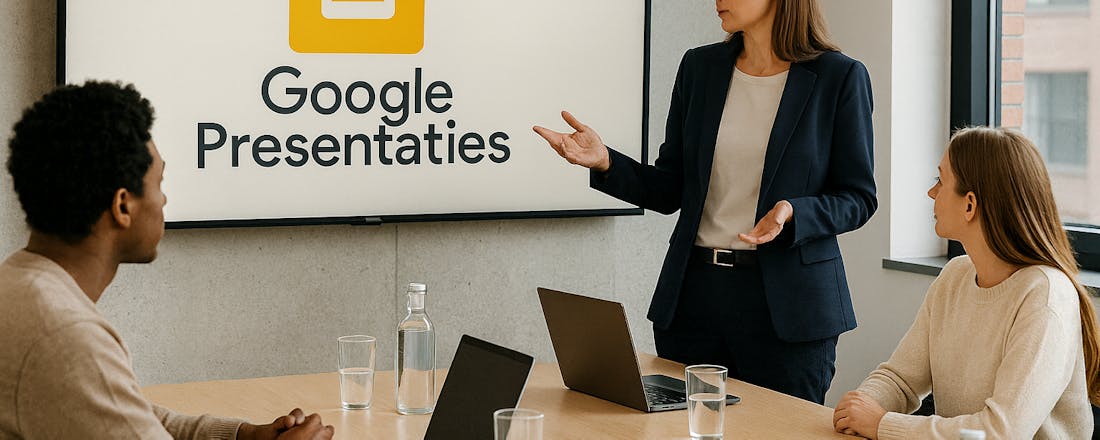PowerPoint is voor velen nog steeds het standaardprogramma voor het maken van professionele presentaties. Maar wie geen geld wil uitgeven én makkelijker wil samenwerken, kan ook prima uit de voeten met Google Presentaties. Deze gratis webapp draait in de browser. Licenties, versieconflicten en het rondsturen van bijlagen behoren daarmee tot het verleden. We leggen uit hoe je eenvoudig overstapt.
Om je eerste slide te maken, heb je alleen een Google-account nodig. Log in op Drive (https://drive.google.com) en kies rechtsboven Nieuw, gevolgd door Google Presentaties (https://slides.google.com). Er opent automatisch een leeg bestand in een nieuw tabblad. Dat wordt opgeslagen in de cloud terwijl je typt. Links staat de dia-navigator, centraal het canvas, rechts het eigenschappenvenster.
Klik bovenin op Naamloze presentatie om de bestandsnaam te veranderen; dat is ook de naam van de link die je later deelt. Via Bestand / Pagina-instelling pas je het formaat aan, bijvoorbeeld breedbeeld 16:9 of klassiek 4:3. Vergeet niet via Bestand / Taal Nederlands te kiezen (als dat niet al goed staat), zodat autocorrectie goed werkt. Handig is ook de toetscombinatie Ctrl+M (zowel Windows als Mac) om nieuwe dia’s in te voegen. Net als in PowerPoint kun je thema’s toepassen: druk op Thema in de werkbalk en blader door de sjablonen. Kies maar een geschikte uit.
We zijn klaar om van start te gaan.
Soorten dia’s
Als je eenmaal meerdere dia’s hebt, klik je met rechts op een miniatuur in de linkerbalk. Daar kies je voor Lay-out toepassen om snel tussen titel-dia, kop-inhoud of twee kolommen te wisselen. Je kunt bijvoorbeeld kiezen voor een nieuwe dia met alleen een kop, ideaal voor overgangsslides, of juist een wat meer uitgebreide slide.
Door een dia naar boven of beneden te slepen verander je de volgorde. Met Shift selecteer je meerdere slides tegelijk. Wil je een dia dupliceren? Gebruik dan de toetscombinatie Ctrl+D, of Cmd+D op de Mac, en pas alleen de details aan.
Het maken van een nieuwe dia en het schuiven met de volgorde werkt net zoals in PowerPoint.
Live samenwerken
De echte kracht van Google Presentaties ligt in het gelijktijdig samenwerken zonder gedoe met versienummers. Klik rechtsboven op Delen, voer e-mailadressen in of genereer een link met Iedereen met de link / Bewerker. Via Bekijken / Live aanwijzers / Mijn cursor tonen zien collega’s je cursor live bewegen; hun cursors krijgen elk een eigen kleur. Met het camerapictogram bovenaan kun je een call opzetten met iedereen die aan de presentatie aan het werk is. Reageren gebeurt via Opmerking toevoegen, waarna deelnemers met @naam anderen kunnen taggen en taken kunnen toewijzen.
Wanneer iemand een dia verwijdert, vind je die later terug onder Bestand / Versiegeschiedenis / Versiegeschiedenis bekijken. Daar herstel je elke vorige versie met een klik op Deze versie herstellen in het menu met de drie puntjes. Geef belangrijke mijlpalen een naam, zodat je later sneller kunt terugkeren. Voor offline overleg exporteer je naar PowerPoint via Bestand / Downloaden / Microsoft PowerPoint (.pptx); alle animaties blijven behouden. De omgekeerde route werkt ook: sleep een pptx-bestand naar Drive, open het, en het wordt automatisch geconverteerd zonder lay-outfouten.
Live samenwerken is een van de belangrijke pluspunten van Google Presentaties.
Verschillen met PowerPoint
De grootste vraag bij overstappen is natuurlijk: wat mis ik als ik naar Google Presentaties verhuis? Verrassend weinig, maar er zijn verschillen die je workflow beïnvloeden. PowerPoint staat bekend om zijn uitgebreide animatietijdlijn en de mogelijkheid om meerdere bewegingstrajecten op één object te stapelen. Google Presentaties biedt basale vervaag-, verschuif- en inzoomtransities, maar je kunt nog geen complexe padanimaties tekenen. Ook ontbreken geavanceerde dia-overgangen zoals Morph.
Verder ondersteunt PowerPoint het insluiten van lettertypes in een pptx-bestand, waardoor je presentatie overal identiek blijft. Google Presentaties gebruikt daarentegen webfonts; bij offline export kan daardoor het uiterlijk iets verschuiven. Macro’s in VBA vind je niet terug, maar Apps Script (https://script.google.com) vult veel automatisering toch in.
Daar staat tegenover dat collaboratief werken, automatische versiegeschiedenis en publieksparticipatie standaard zijn en in PowerPoint pas met plug-ins beschikbaar komen. Kortom: heb je vooral statische of licht dynamische presentaties, dan stap je zonder problemen over. Voor complexe animaties kun je altijd PowerPoint achter de hand houden.
Interactieve elementen
Een presentatie springt eruit wanneer beeld, video en interactie worden ingezet. Voeg een foto in via Invoegen / Afbeelding / Uploaden vanaf computer of selecteer de ingebouwde optie Zoeken op internet om rechtenvrije afbeeldingen te vinden. Sleep de hoekgrepen om te schalen.
Uiteraard kun je ook gifjes uploaden via Invoegen / Afbeelding / Gif’s en stickers. Video werkt net zo eenvoudig: kies Invoegen / Video en plak een YouTube-url, of selecteer een Drive-bestand. In de rechterzijbalk stel je in of de video automatisch afspeelt, op een bepaald tijdstip start of stil wordt gezet.
Een hele tabel kun je inladen met Invoegen / Diagram / Uit spreadsheets; de resultaten verschijnen op een dia. Links voeg je toe door de tekst te selecteren en de toetscombinatie Ctrl+K of Cmd+K te gebruiken.
Uiteraard is het embedden van een YouTube-video een fluitje van een cent.
Presentatorweergave en Q&A
Tijdens het presenteren wil je meer dan alleen dia’s tonen; je wilt ook interactie en timing beheren. Start de diavoorstelling via Diavoorstelling rechtsboven met Ctrl+F5, of Cmd+Enter op Mac. Kies via het Pijltje voor Presentatorweergave en de presentatie opent in een nieuw venster terwijl een tweede tab verschijnt met een presentatorvenster. Daar zie je notities, een timer en knoppen om vragen te accepteren.
Activeer Tools voor het publiek / Nieuwe sessie starten en deel de gegenereerde korte url boven in het scherm. Deelnemers stellen anoniem of met naam vragen op hun telefoon of laptop; jij ziet ze binnenkomen en markeert relevante items met Selecteren zodat ze in de dia verschijnen. Wil je tijdelijk pauzeren, druk dan op B om het scherm zwart te maken terwijl je spreekt. Zo bewaak je de regie, beantwoord je vragen en behoud je contact met je publiek in realtime.
Google Presentaties heeft een paar handige functies voor interactie ingebouwd.
Sneltoetsen die tijd besparen
Elke muisklik die je bespaart tijdens het bouwen van dia’s levert minuten op. De volgende toetscombinaties werken in vrijwel elke browser en versnellen je werkproces direct.
Met Ctrl+M maakt een nieuwe dia aan, terwijl Ctrl+D (Mac: Cmd+D) het geselecteerde element of de hele dia dupliceert.
Je zoomt in en uit met Ctrl+scrollwiel zodat je details nauwkeurig plaatst.
Druk op Shift+Pijltje om objecten per pixel te verplaatsen, zodat je ze nog nauwkeuriger kunt plaatsen.
Alt+Shift+F opent de werkbalk voor lettertypes, waarna je met de pijltjes door het lijstje bladert.
Tijdens het presenteren wissel je naar de vorige dia met P en ga je verder met N, of Spatie, of PijltjeRechts. Voor een virtuele laserpointer druk je op L; je cursor verandert in een rood spoor dat het publiek volgt. Leer deze combinaties uit het hoofd en je merkt meteen dat het ontwerp vlotter en preciezer verloopt bij elk project.
Offline en back-ups
Hoewel Google Presentaties online leeft, kun je zonder internet toch presenteren. Open eerst Google Drive, klik op het tandwiel, kies Instellingen en vink Offline aan. Google downloadt automatisch je recentste bestanden, inclusief presentaties. Test de verbinding door wifi uit te schakelen en druk op Presenteren; alles werkt lokaal, inclusief video die in Drive was opgeslagen. Zorg wel dat je de presentatie vooraf opent zodat de media worden opgeslagen en uit het geheugen worden opgehaald.
Maak daarnaast een back-up als pdf: ga naar Bestand / Downloaden / Pdf-document (.pdf). Zo kun je altijd nog dia’s tonen vanaf elke laptop. Google synchroniseert je wijzigingen zodra het netwerk terugkeert, waardoor niets verloren gaat en de versiegeschiedenis intact blijft. Zo presenteer je overal, zelfs in afgelegen conferentieruimtes zonder wifi.
Google Drive leeft online, maar Google Presentaties werkt ook als je geen internetverbinding hebt.
Extensies en automatisering
Wil je functies die verder gaan dan de standaardset, dan biedt de add-onmarkt verrassende mogelijkheden. Open Uitbreidingen / Add-ons / Add-ons toevoegen en zoek bijvoorbeeld naar Slides Toolbox, en loop door de stappen heen. Na installatie verschijnt een zijvenster waarin je met één klik dubbele spaties opruimt, lettergrootte gelijkmaakt of alle objecten exact centreert.
Voor datagedreven dia’s installeer je Autocrat. Daarmee maak je in Google Sheets een tabel, koppel je kolommen aan tekstvelden in je presentatie en laat je het script voor elke rij automatisch een maatwerkdeck genereren. Start de workflow via Extensies / Autocrat / Start en volg de wizard.
Er zijn add-ons voor het maken van video’s, tools voor het schrijven van wiskundige formules en - heel veel - AI-tools om slides of hele presentaties te maken.
Voor functies die niet zijn ingebouwd, kun je altijd kijken of er een add-on beschikbaar is.
Soepel en kosteloos
Met Google Presentaties kun je vrijwel alles doen wat je gewend bent in PowerPoint, maar dan zonder gedoe met licenties of losse bestanden. Je werkt direct in de cloud, kunt tegelijk met anderen aan de dia’s werken en alle versies worden automatisch bewaard.
Voor de uitstraling zijn er genoeg thema’s, sjablonen en uitbreidingen om je presentatie strak vorm te geven. En met de ingebouwde publieksweergave en Q&A-functie betrek je je publiek gemakkelijk. Zelfs zonder internet kun je doorgaan dankzij de offline-modus, waarna alles weer netjes wordt gesynchroniseerd.
Alleen wie ingewikkelde animaties nodig heeft, is soms nog beter af bij PowerPoint, maar voor verreweg de meeste presentaties – op school, werk of privé – is Google Presentaties een soepel en kosteloos alternatief.